一、虚拟机通过真机实现上网
路由器:连接多个网络或者网段的网络设备,有内核路由功能及地址伪装功能,将不同网段的数据进行包装翻译,相互连通。
1.实验整体思路: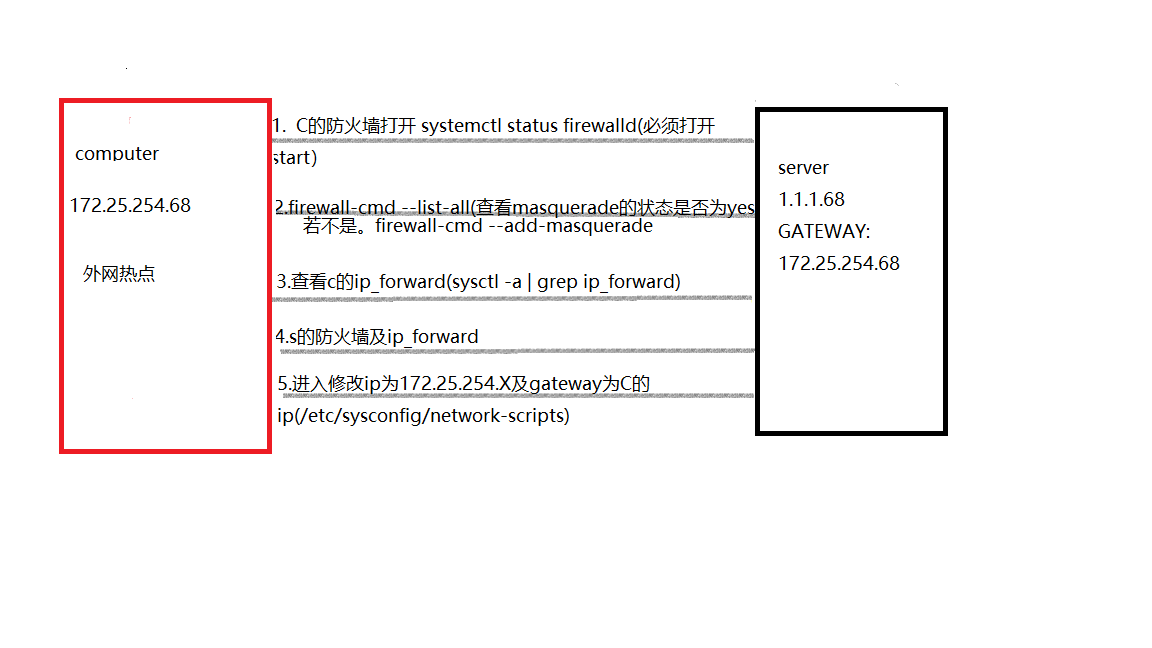
2.步骤如下:
c端
/1设置c端的防火墙及路由功能
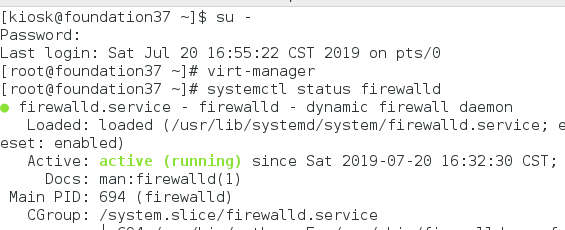
若状态为关闭,使用systemctl start firewalld开启
/2.开启地址伪装功能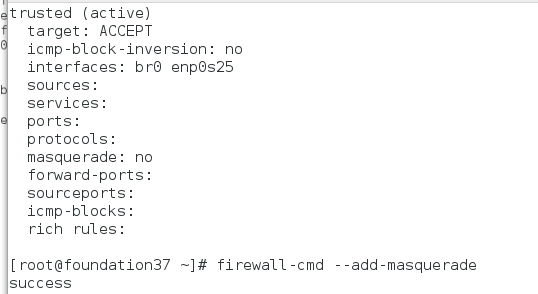
/3开启路由功能
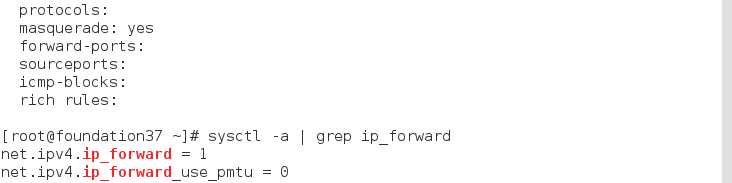
若未开启,在文件/etc/sysctl.conf中写下net.ipv4.ip_forward=1
s端
/1.同样必须开启防火墙、地址伪装功能及路由功能
/2.使用网络配置文件设置ip(与C端不同网段)
vim /etc/sysconfig/network-scripts/ifcfg-eth0
/3.设定网关为c端IP地址相同
vim /etc/sysconfig/network
查看网关
route -nroute -nroute -n
最终用ping命令测试是否与C端 外网的连通
二、域名解析DNS
1.本地解析文件
vim /etc/hostsvim /etc/hostsvim /etc/hosts
/1.手动添加百度的网址
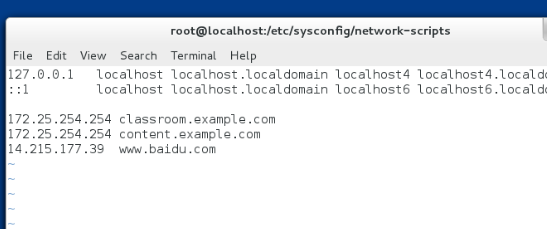
用ping命令测试可以连通
2.dns服务器
但由于手动添加不容易大批量完成,因此可以使用dns服务器
陕西为218.30.19.50
统一为114.114.114.114
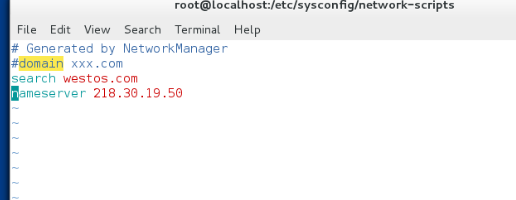
重启systemctl resatrt network ,用ping命令测试
三、DHCP
用于为其他主机动态分配网络的服务器
1.将DHCP安装包下载于虚拟机
scp root@172.25.254.68:/home/kiosk/Desktop/dhcp-4.2.5-27-el7.x86_64.rpm /root/Desktop/ 安装rpm -ivh dhcp-4.2.5-27.el7.x86_64.rpmscp root@172.25.254.68:/home/kiosk/Desktop/dhcp-4.2.5-27-el7.x86_64.rpm /root/Desktop/ 安装rpm -ivh dhcp-4.2.5-27.el7.x86_64.rpmscp root@172.25.254.68:/home/kiosk/Desktop/dhcp-4.2.5-27-el7.x86_64.rpm /root/Desktop/ 安装rpm -ivh dhcp-4.2.5-27.el7.x86_64.rpm
2.切换到配置文件
cd /etc/dhcp/cd /etc/dhcp/cd /etc/dhcp/
查看dhcp文件vim dhcp.conf
3.复制文件
cp /usr/share/doc/dhcp*/dhcpd.conf.example /etc/dhcp/dhcpd.confcp /usr/share/doc/dhcp*/dhcpd.conf.example /etc/dhcp/dhcpd.confcp /usr/share/doc/dhcp*/dhcpd.conf.example /etc/dhcp/dhcpd.conf
修改配置文件
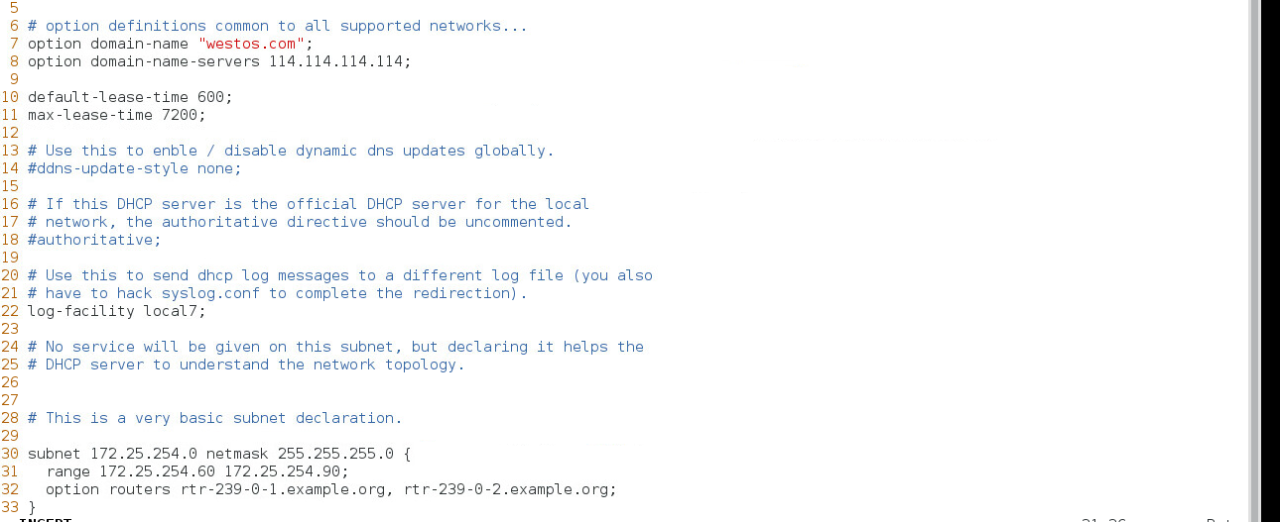
添加第7、8行内容,删去第27 28行内容,删去34行以后的内容,修改第30行subnet,子网掩码及范围,修改网关为主机的ip(注意;结尾),
重启服务查看状态
/4.检测是否分配到网络地址(是否在规定网段)
原文链接:https://blog.csdn.net/qq_45425035/article/details/96905278


















